Reklāma
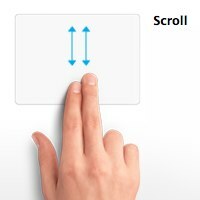 “Oho! Kā jūs to izdarījāt? ”, Mans draugs ar izbrīnu jautāja, kad paskatījās, kā es ar diviem pirkstiem ritinu tīmekļa lapu augšup un lejup. "Vai mans klēpjdators to var izdarīt?" viņš jautāja. Viņš bija mazliet sarūgtināts, kad es paskaidroju, ka, cik es zinu, šī funkcija ir paredzēta Mac, jo Apple pieder šīs multi-touch tehnoloģijas patents.
“Oho! Kā jūs to izdarījāt? ”, Mans draugs ar izbrīnu jautāja, kad paskatījās, kā es ar diviem pirkstiem ritinu tīmekļa lapu augšup un lejup. "Vai mans klēpjdators to var izdarīt?" viņš jautāja. Viņš bija mazliet sarūgtināts, kad es paskaidroju, ka, cik es zinu, šī funkcija ir paredzēta Mac, jo Apple pieder šīs multi-touch tehnoloģijas patents.
Bet mana drauga jautājums lika man aizdomāties. Vai tas ir tiešām Konkrēts Mac? Tāpēc es dažus meklēju un atradu negaidītu atbildi. Izrādās, ka dažiem no jaunākajiem klēpjdatoriem, kas nav Mac, ir līdzīgas iebūvētās funkcijas, un tāpat kā vecākiem - tik ilgi, kamēr viņi izmanto sinaptisko skārienpaliktni, jūs varat viegli pievienot ritināšanu ar diviem pirkstiem, izmantojot nelielu palīdzību no nelielas lietojumprogrammas, labi, Divu pirkstu ritināšana.
Izmantojot divu pirkstu ritināšanu
Šīs mazās lietotnes jaunāko versiju - versiju 1.0.6 - var lejupielādēt acumirklī, jo tās lielums ir tikai ap 290 KB.
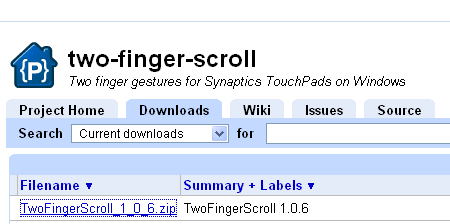
Lietotne Divu pirkstu ritināšana varētu darboties ārpus korpusa, un tā nav jāinstalē. Bet pirms tā palaišanas vēlaties pārvietot uz sadaļu “
Programmu faili”Un turiet to droši. Ja to palaižat un lietotni pārvietojat vēlāk, iestatījumi ir jāpārskata vēl vienu reizi.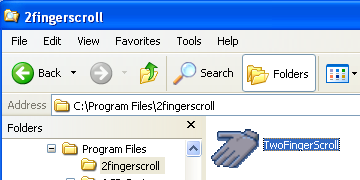
Pēc lietotnes atvēršanas tā mierīgi atradīsies uzdevumjoslā ekrāna apakšējā labajā stūrī, un jūs to varēsit izmantot tā, kā ir. Tomēr ir vairākas korekcijas, kuras varat veikt, lai iegūtu labāku ritināšanu ar diviem pirkstiem.
Ar peles labo pogu noklikšķiniet uz rokas ikonas uzdevumjoslā un izvēlieties “IestatījumiUznirstošajā izvēlnē. Šī izvēlne ir arī vieta, kur jums jāiet, lai deaktivizētu divu pirkstu ritināšanu, neaizverot lietotni.
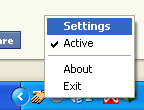
Pirmais ir Vispārīgi iestatīšana. Atzīmējiet “Sāciet ar Windows”, Lai pārliecinātos, ka funkcija ir vienmēr pieejama pēc katras sistēmas restartēšanas. Es personīgi domāju, ka šī opcija ir svarīga, jo man, ērti lietojot Windows, ir vienāds ar pastāvīgu sistēmas restartēšanu vismaz reizi dienā.
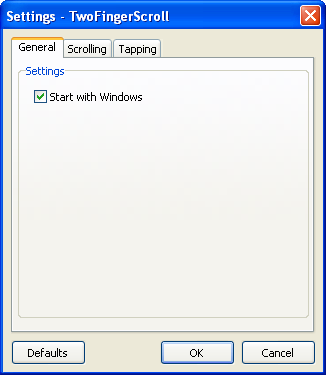
Nākamais iestatījums ir Ritināšana. Kaut arī ir vairākas iespējas, kuras varat izvēlēties, es nemanīju būtiskas atšķirības starp dažādām kombinācijām. Pārbaudot un noņemot atzīmi no “PaātrinājumsRūtiņa arī neko nemainīja. Tas, kas patiešām nosaka lietotāja pieredzi, ir ātrums. Pēc vairākiem izmēģinājumiem es nokārtojos ar minimālo ātrumu (ātruma atzīme ir tālu pa kreisi).
Lai uzzinātu vairāk par atšķirībām starp “Ritināšanas režīmsOpcijas, noklikšķiniet uz “Palīdzība”Zem opcijām. Izstrādātājs arī sola apļveida ritināšanas veidu nākamajām versijām.
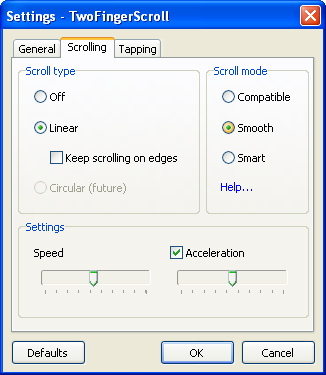
Pēdējais iestatījums ir Piesitot. Varat aktivizēt pieskaršanos diviem un trim pirkstiem. Viss, kas jums jādara, ir izvēlēties, kuru peles pogas klikšķi atdarināt, veicot šos pieskārienus. Pieejamās izvēles ir: kreisā poga, vidējā poga, labā poga, 4. poga un 5. poga.
Es nevarēju uzzināt, kas “Viens + viens pirksts" un "Divi + viens pirksts”Nozīmē, un eksperimentēšana ar dažādiem krāniem arī man nedeva rezultātu. Tāpēc es atspējoju šos divus un devos ar “Divi pirksti" un "Trīs pirksti”Vietā. Es atstāju arī “Minimāls pirkstu kustības attālums”Iestatīšana vien.
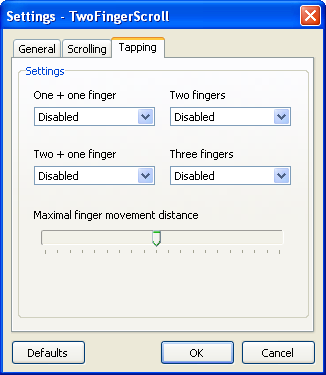
Divas ritināšanas iespējas vai nav divas ritināšanas
Salīdzinot ar parasto skārienpaliktņa sānu ritināšanu, ko izmanto vairums klēpjdatoru, kas nav Mac, man šķiet, ka divu pirkstu ritināšana ir ērtāka. Bet varbūt tas ir tikai es.
Pēc iespēju izskatīšanas es ceru, ka izstrādātājs šajā noderīgajā lietojumprogrammā padarīs pieejamus citus skārienpaliktņa žestus - piemēram, saspiežot, pagriežot un pagriežot.
Ko tu domā? Vai esat mēģinājis ritināt ar diviem pirkstiem? Kuram ritināšanas veidam jūs dodat priekšroku? Vai jūs zināt citas alternatīvas? Dalieties savās domās un viedokļos, izmantojot zemāk esošos komentārus.
Attēla kredīts: Apple
Indonēzijas rakstnieks, pašpasludināts mūziķis un nepilna laika arhitekts; kurš vēlas padarīt pasauli labāku par vienu ziņu vienlaikus, izmantojot savu emuāru SuperSubConscious.


